❖ Biểu hiện : Khi xem biểu số 09, cột dự toán không lên số liệu.
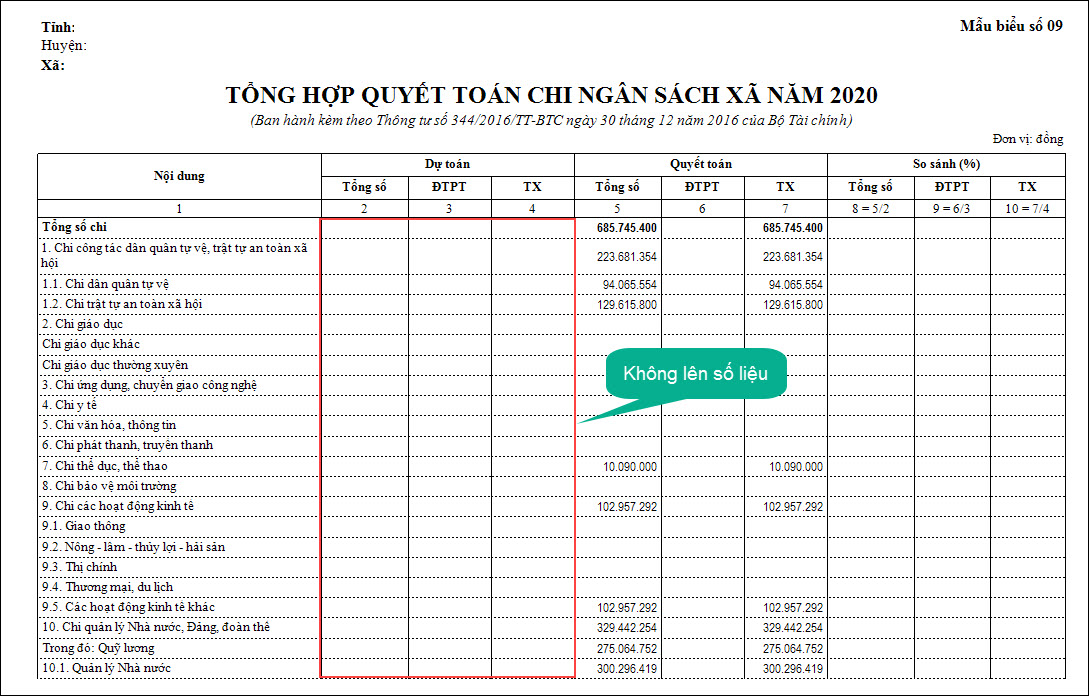
❖ Nguyên nhân: Khi nhập dự toán chưa chọn đúng thông tư TT344/2016/TT-BTC.
❖ Giải pháp: Kiểm tra và nhập dự toán theo đúng TT344/2016/TT-BTC
Cột dự toán trên Biểu số 09 bao gồm: Nhận dự toán đầu năm, Nhận dự toán bổ sung và Điều chỉnh dự toán, bạn kiểm tra lần lượt như sau:
– Đối với dự toán đầu năm :
1.Vào Nghiệp vụ\Dự toán ngân sách\Dự toán chi\Dự toán chi đầu năm theo NDKT
2. Nhấn Nhập dự toán, chọn Dự toán chi theo NDKT ( Mẫu TT344/2016/TT-BTC) => Đồng ý
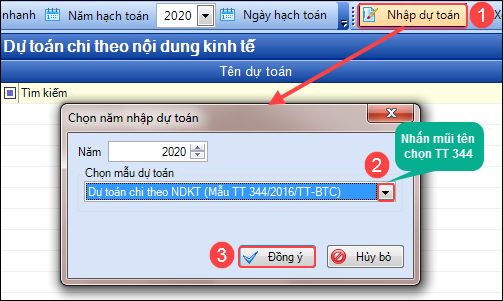
– Đối với dự toán bổ sung:
1.Vào Nghiệp vụ\Dự toán ngân sách\Dự toán chi\Bổ sung dự toán chi theo NDKT
2. Nhấn Thêm, chọn Dự toán chi theo NDKT ( Mẫu TT344/2016/TT-BTC)
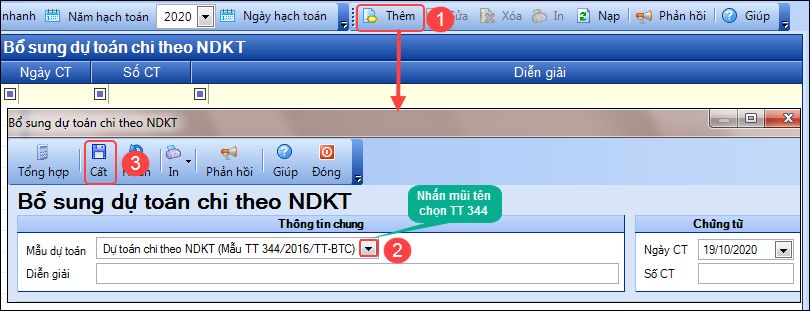
– Đối với điều chỉnh dự toán:
1.Vào Nghiệp vụ\Dự toán ngân sách\Dự toán chi\Điều chỉnh dự toán chi theo NDKT
2. Nhấn Thêm, chọn Dự toán chi theo NDKT ( Mẫu TT344/2016/TT-BTC)
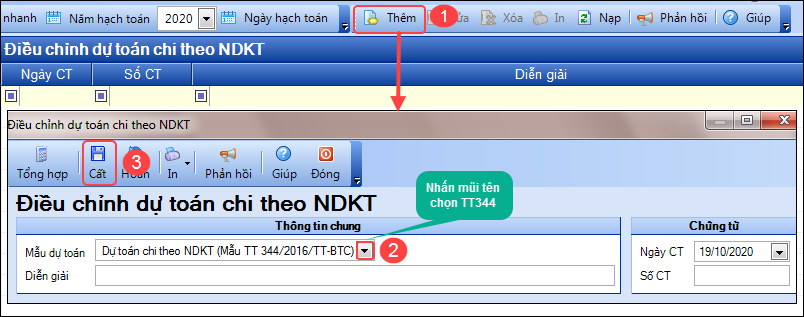
❖ Nguyên nhân: Khi nhập dự toán chưa chọn đúng thông tư TT344/2016/TT-BTC.
❖ Giải pháp: Kiểm tra và nhập dự toán theo đúng TT344/2016/TT-BTC
Cột dự toán trên Biểu số 09 bao gồm: Nhận dự toán đầu năm, Nhận dự toán bổ sung và Điều chỉnh dự toán, bạn kiểm tra lần lượt như sau:
– Đối với dự toán đầu năm :
1.Vào Nghiệp vụ\Dự toán ngân sách\Dự toán chi\Dự toán chi đầu năm theo NDKT
2. Nhấn Nhập dự toán, chọn Dự toán chi theo NDKT ( Mẫu TT344/2016/TT-BTC) => Đồng ý
– Đối với dự toán bổ sung:
1.Vào Nghiệp vụ\Dự toán ngân sách\Dự toán chi\Bổ sung dự toán chi theo NDKT
2. Nhấn Thêm, chọn Dự toán chi theo NDKT ( Mẫu TT344/2016/TT-BTC)
– Đối với điều chỉnh dự toán:
1.Vào Nghiệp vụ\Dự toán ngân sách\Dự toán chi\Điều chỉnh dự toán chi theo NDKT
2. Nhấn Thêm, chọn Dự toán chi theo NDKT ( Mẫu TT344/2016/TT-BTC)
Sửa lần cuối:
Học thêm kiến thức tại: AMIS Blog | MISA Academy










